在电脑系统安装过程中,选择适合自己的硬盘类型非常重要。硬盘和固态硬盘是常见的存储设备,它们在性能、价格等方面有所不同。本篇文章将为你详细介绍如何使用硬盘和固态硬盘来安装Win7系统,并提供一些技巧和注意事项。

选择适合你需求的硬盘类型
选择适合你需求的硬盘类型是安装Win7系统前的第一步。硬盘是传统的存储设备,价格相对便宜,容量较大,但读写速度较慢。固态硬盘则更快速,但价格相对较高。根据个人需求和预算,选择适合的硬盘类型。
备份重要数据
在进行系统安装前,务必备份重要数据。安装系统时会格式化硬盘,导致所有数据丢失。通过将重要文件复制到外部存储设备或云存储服务来备份数据,确保数据的安全性。
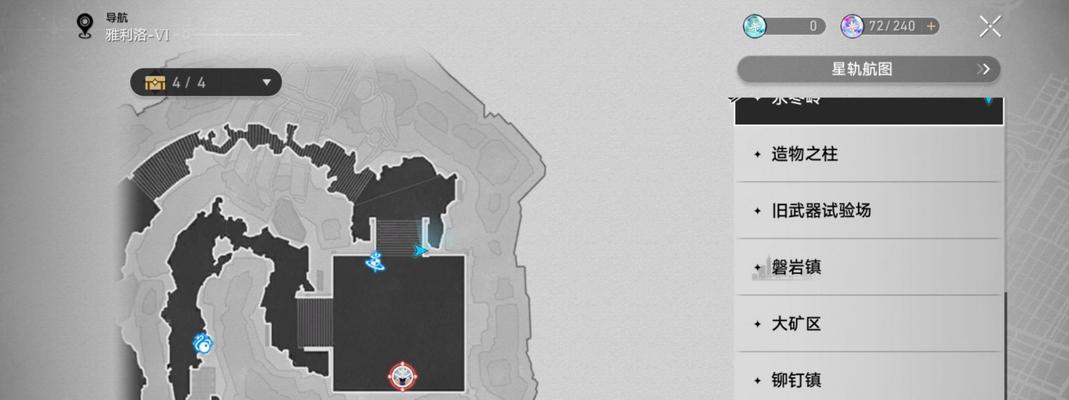
准备安装介质
准备一个可引导的Win7系统安装盘或一个包含Win7镜像文件的USB驱动器。这个安装介质将帮助你启动电脑并开始安装过程。确保你拥有一个可用的安装介质。
调整BIOS设置
在安装系统之前,需要进入计算机的BIOS设置界面。通过按下特定的键(通常是F2、Del或F10)来进入BIOS设置界面。在设置界面中,找到启动选项,并将启动顺序设置为从你的安装介质引导。
启动电脑并开始安装
重新启动计算机,确保安装介质已插入计算机。计算机将从安装介质启动,进入Win7安装界面。按照提示选择语言、时区和键盘布局等信息。

选择安装类型
选择“自定义(高级)”安装类型,这将允许你选择硬盘进行安装。如果你使用的是硬盘和固态硬盘的组合,选择适合你需求的硬盘。
分区和格式化硬盘
在选择硬盘后,可以对其进行分区和格式化。如果你是首次安装系统,可以选择创建新分区,并将其格式化为NTFS文件系统。确保按照提示进行操作。
开始安装
完成硬盘分区和格式化后,点击“下一步”开始安装。系统将自动将Win7文件复制到硬盘中,并在安装过程中进行必要的设置。
等待安装完成
安装过程可能需要一些时间,请耐心等待。确保电脑处于稳定的电源供应状态,并不要中途中断安装过程。
重启电脑
安装完成后,系统会提示你重新启动电脑。点击“重启”按钮,系统将自动重新启动。
设置个人偏好
重新启动后,系统将引导你进行一些个人偏好的设置,如用户名、密码等。按照提示进行设置,确保将重要信息记住。
安装驱动程序
安装完成后,系统可能需要一些额外的驱动程序来完善硬件兼容性。使用驱动光盘或从制造商网站下载和安装所需的驱动程序。
更新系统和安装常用软件
安装驱动程序后,及时更新系统和安装常用软件是非常重要的。通过WindowsUpdate更新系统,确保系统的安全性和稳定性。
恢复备份数据
在完成系统安装和设置后,你可以将之前备份的重要数据恢复到计算机上。确保将数据放置在安全可靠的位置,并按照需要进行恢复。
通过本文的教程,你已经了解了如何使用硬盘和固态硬盘安装Win7系统。选择适合自己需求的硬盘类型,备份重要数据,正确设置BIOS,按照提示进行分区和格式化,耐心等待安装完成,并及时更新系统和安装常用软件。希望这些步骤对你安装Win7系统提供了帮助。祝你成功!







